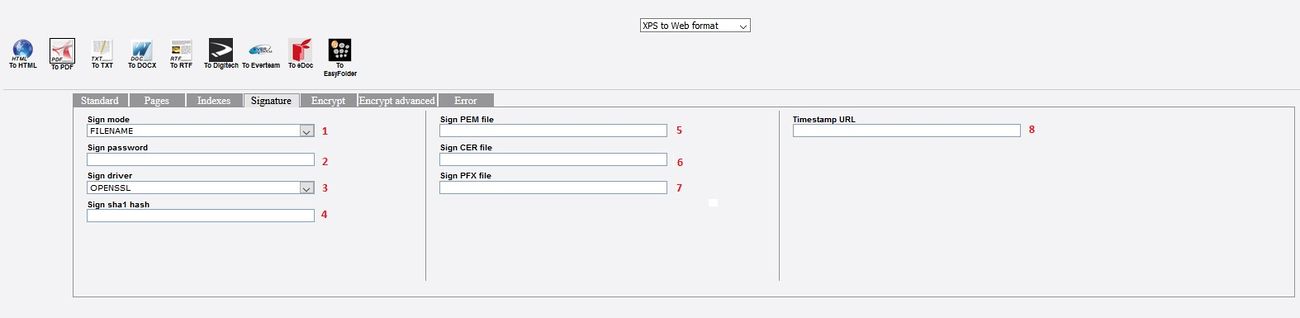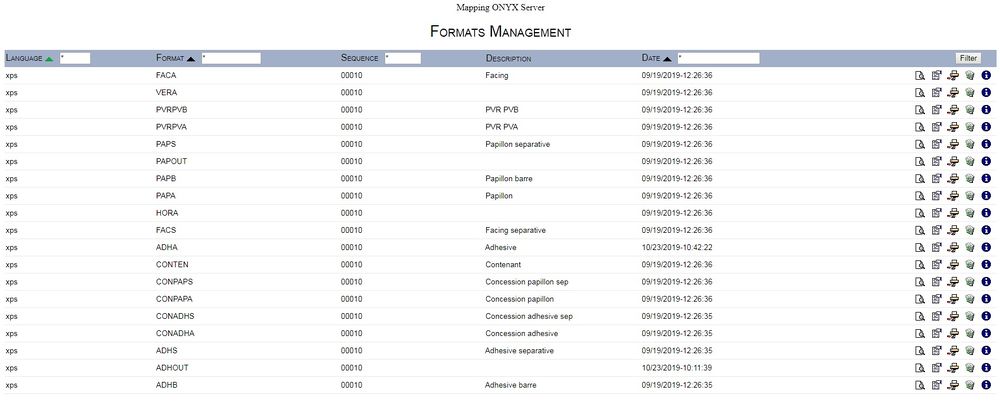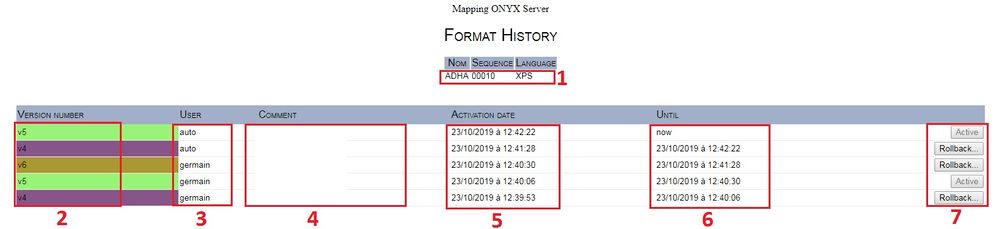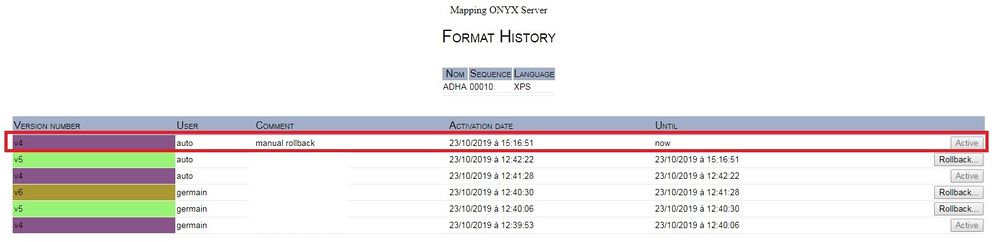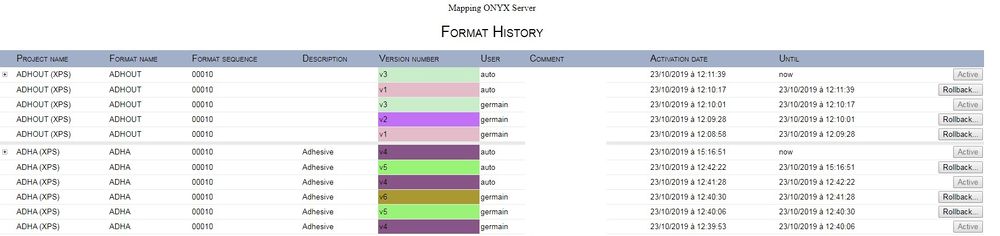ONYX - Utilisation
Signature électronique de PDFs
Sommaire
Introduction
Mapping donne la possibilité de signer les PDfs qu'il génère. Pour cela, des certificats électroniques associés à des clés privés sont utilisés.
Prérequis
Il faut au préalable avoir à disposition un certificat et une clé privée.
Génération d’un certificat et d’une clé privé (pour notre exemple via openssl) :
openssl req -x509 -sha256 -nodes -days 365 -newkey rsa:2048 -keyout private.pem -out certificate.cer
Clé privé : private.pem Certificat : certificate.cer
Cette commande va générer un certificat et une clé privé sans contrôle des organisme de certification. Cela n’a de sens donc uniquement que pour des tests. Pour un usage réel, il faudra obtenir un certificat grâce à l’intermédiaire d'organismes agréés.
Limites
A définir
Remarque au sujet des certificats
Il est possible d'avoir le certificat et le clé privée dans des fichiers séparés ou bien dans le même fichier
Dans des fichiers séparés
Voici un exemple d'un certificat et une clé privée dans deux fichiers séparés
Fichier private.pem
-----BEGIN PRIVATE KEY----- MIIEvgIBADANBgkqhkiG9w0BAQEFA ... HRgFVVNXS8jTjAo2LL7U6rZK8gwsXWzqaXNLsvwj9HoF89+reRosTfIIk -----END PRIVATE KEY-----
Fichier certificate.cer
-----BEGIN CERTIFICATE----- MIID2TCCAsGgAwIBAgIJAKcd3Qk2E ... bJVSEN4kV0mdg5jrFhCCZjrlumzs+MQ= -----END CERTIFICATE-----
Dans le même fichier
Voici un exemple d'un certificat et d'une clé privée définis dans le même fichier certifcle.pem
Fichier certifcle.pem
Son contenu est une simple concaténation du contenu du fichier clé privé et du certificat.
-----BEGIN PRIVATE KEY----- MIIEvgIBADANBgkqhkiG9w0BAQEFA ... HRgFVVNXS8jTjAo2LL7U6rZK8gwsXWzqaXNLsvwj9HoF89+reRosTfIIk -----END PRIVATE KEY----- -----BEGIN CERTIFICATE----- MIID2TCCAsGgAwIBAgIJAKcd3Qk2E ... bJVSEN4kV0mdg5jrFhCCZjrlumzs+MQ= -----END CERTIFICATE-----
Fonctionnement
L'utilisation de la signature électronique au sein de MAPPING nécessite un simple paramétrage avec la copie de la clé privé et du certificat.
Son utilisation est alors possible dans les workflows MAPPING ou bien en ligne de commande via la commande MAP_XPS
Paramétrage
copie des fichiers sur le serveur
Il faut mettre le fichier de la clé privé et le fichier du certificat sur le système de fichier de serveur
(Exemple : /apps/mapping/certificate)
les différents paramètres
| Numéro de paramètre | valeur | Signification |
|---|---|---|
| 1 | VIDE | Signature électronique désactivée (Les autres paramètres n'auront alors aucun effet) |
| 1 | FILENAME | Signature électronique activé |
| 2 | Valeur de la passphrase du certificat | N/A |
| 3 | FIRSTSIGNATURE | Le mode FIRSTSIGNATURE est valable uniquement sous Windows car il utilise un certificat installé sur le poste. Le certificat utilisé est le premier de la liste des certificats affichés dans Internet Explorer. |
| 3 | OPENSSL | Le mode OPENSSL est compatible avec toutes les plateformes supportées par Mapping. Il utilise un ou deux fichiers contenant les clés publiques et privées. Les fichiers doivent se trouver sur le serveur Mapping (chemins réseaux non supportés). |
| 3 | SHA1 | Le mode SHA1 est valable uniquement sous Windows car il utilise un certificat installé sur le poste. Le certificat utilisé est le défini par sa clé de hashage (empreinte numérique). |
| 4 | Valeur du SHA1 (utilisé si le sign driver est mis en SHA1 | N/A |
| 5 | Chemin + nom du fichier de la clé privé | N/A |
| 6 | Chemin + nom du fichier du certificat | N/A |
| 7 | Chemin + nom du fichier PFX (dans le cas d'utilisation d'un pfx) | N/A |
| 8 | ?? | N/A |
Workflow
La boite des workflows MAPPING à utilisée est la boite toPDF. (XPS to web format / toPDF) De base, cette boite permet de générer un PDF à partir d'un fichier XPS. Cependant il est possible d'y paramétrer une signature électronique.
Onglet Signature
Formats Designer
Sur le serveur Mapping 9.1 et au-delà, aller dans la Gestion des formats Designer:
- Sur le menu Mapping, cliquer sur :
- Gestion de formats Designer
- Gestion des formats
La liste de formats Designer opérationnels s'affiche alors.
Il est alors possible de rentrer dans la gestion des différentes versions d'un format donné en cliquant sur le i correspondant.
La fenêtre suivante listant toutes les versions et l'historique de toutes les activations du format s'ouvre alors :
1 : Format concerné
2 : Numéro de version du format concerné
3 : Utilisateur ayant procédé à l'importation ou au dernier rollback
4 : Commentaire saisi lors d'un rollback
5 : Date et heure de l'activation de la version
6 : Date et heure de jusqu'à quand la version était active
7 : Bouton de rollback
Rollback de la version V4 :
Dans cet exemple, nous allons réactiver la version V4 en cliquant sur son bouton Rollback :
Voici le résultat alors obtenu :
La version 4 du format est alors activée.
Remarque : Il est également possible d'avoir une vue d'ensemble sur tous les formats et de toutes leurs versions. Pour cela, il faut aller sur le sous-menu Historique des formats du menu Gestion des formats Designer
Format Connect
Le fonctionnement avec les formats Connect est le même qu'avec les formats Designer. Nous vous invitons à vous référer à la partie des formats Designer.
Ligne de commandes
Il est également possible de faire du versioning en ligne de commande en utilisant le binaire mapobjectversioncontrol
Exemple d'utilisation :
// Sauvegarde le projet KUHN en séquence 20 actuellement en production mapobjectversioncontrol backup "KUHN" "00020"
// Restaure le projet KUHN en séquence 10 comme il était en production le 27 avril
mapobjectversioncontrol restore "2019-04-27T23:59:59.000Z" "KUHN" "00010"
// Liste les projets déjà versionnés
mapobjectversioncontrol list
Toutes les actions ayant un impact sur le repository sont versionnées automatiquement.
Il sera bientôt possible de restaurer grâce au numéro de version :
mapobjectversioncontrol restore "KUHN" "00010" v3
Cas particulier
Cas des formats déjà présents
Dans le cas où des formats sont déjà présents dans l'environnement (créés grâce à la copie du contenu du répertoire MAP400 à partir d'un environnement sans mécanisme de versioning ou lors de l'upgrade d'une version antérieure à la V9.1), la version V0 de ce format ne sera pas sauvegardée dans le mécanisme de versioning.
Par conséquent, lors de l'import de la prochaine version V1 de ce format, la version V1 sera bien sauvegardée mais la V0 sera perdue.
Afin d'éviter cela, avant d'importer la V1 du format, il faut exécuter la commande suivante :
/apps/mapping/bin/mapobjectversioncontrol backup "format" "sequence"
Cela aura pour effet de créer une entrée de la version V0 dans le mécanisme de versioning.
Cette version sera alors disponible dans l'interface de rollback des formats.